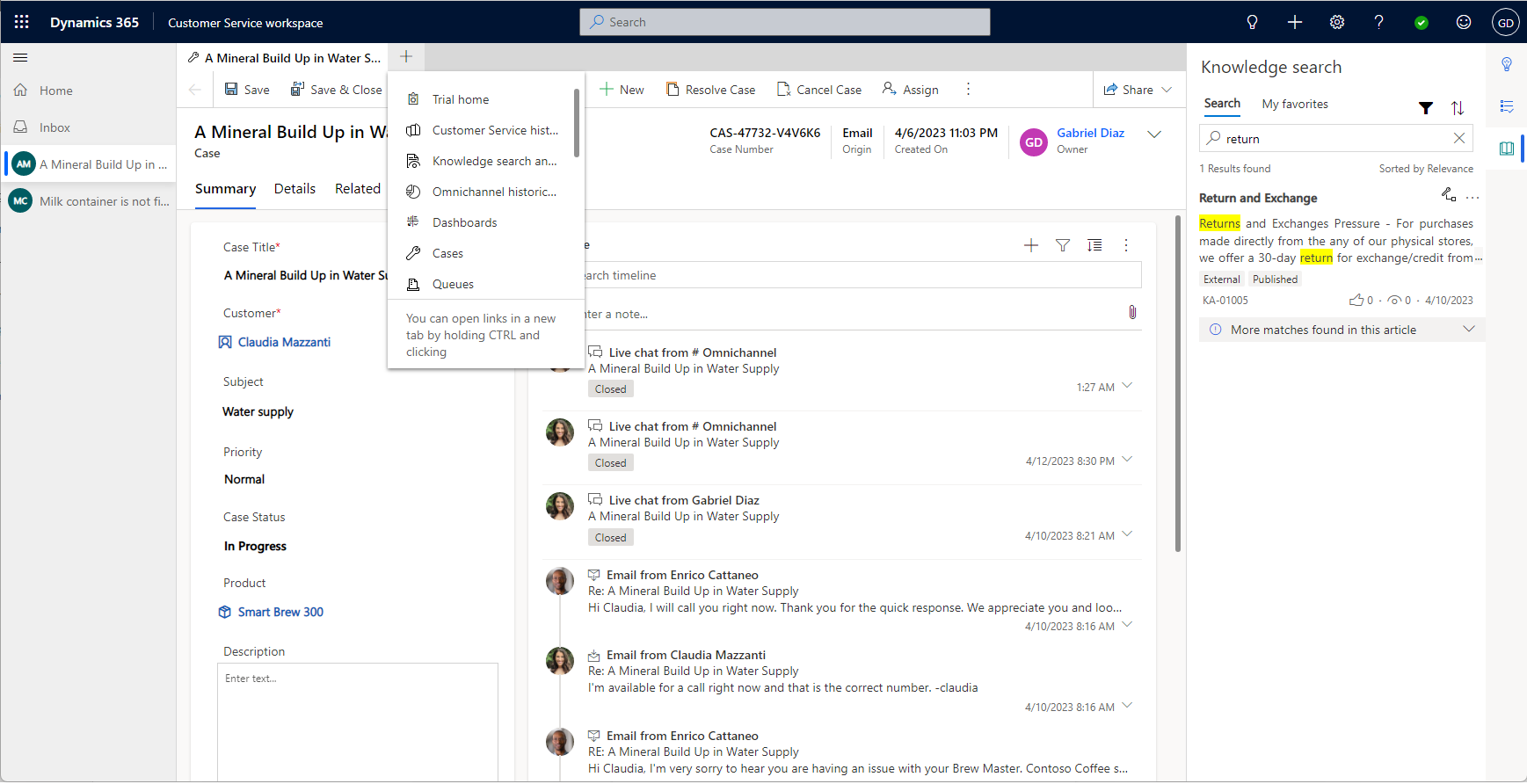Customer Service workspace'i kullanmaya başlama
Dynamics 365 Customer Service workspace, aracıların, tarayıcı benzeri sekmeli bir deneyimle üretkenliği artırmasına yardımcı olur. Aracılar birden çok durumda ve görüşme üzerinde çalışmak için uygulamasını kullanabilir. Temsilcilerin tek bir çalışma alanı içerisinde birden fazla oturumda çalışmalarına olanak sağlayan modern, özelleştirilebilir ve yüksek üretkenlik sağlayan bir uygulamadır.
Uygulama, benzer servis taleplerini ve ilgili makaleleri tanımlamak için Smart Assist gibi üretkenlik araçlarında yapay zekayı kullanır ve böylece aracı üretkenliğini artırır. Aracı betikleri ve makrolar gibi özellikler, mükemmel bir müşteri deneyimine ulaşmak üzere yinelenen görevleri otomatikleştirmek için aracılara kılavuz ve kaynaklar sağlar.
Lisans ve sistem gereksinimleri hakkında daha fazla bilgi için bkz. Customer Service workspace sistem gereksinimleri.
Customer Service workspace'te Çok Yönlü Kanal'ı ayarlama
Dynamics 365 Customer Service Dijital Mesajlaşma eklentisiyle, servis taleplerinde çalışan temsilci, Customer Service workspace uygulamasından ayrılmadan Canlı Sohbet, ses ve SMS gibi kanallardan da müşterilerle etkileşime geçebilir. Daha fazla bilgi: Customer Service workspace uygulamasında Customer Service için Çok Yönlü Kanal kanallarını ayarlama
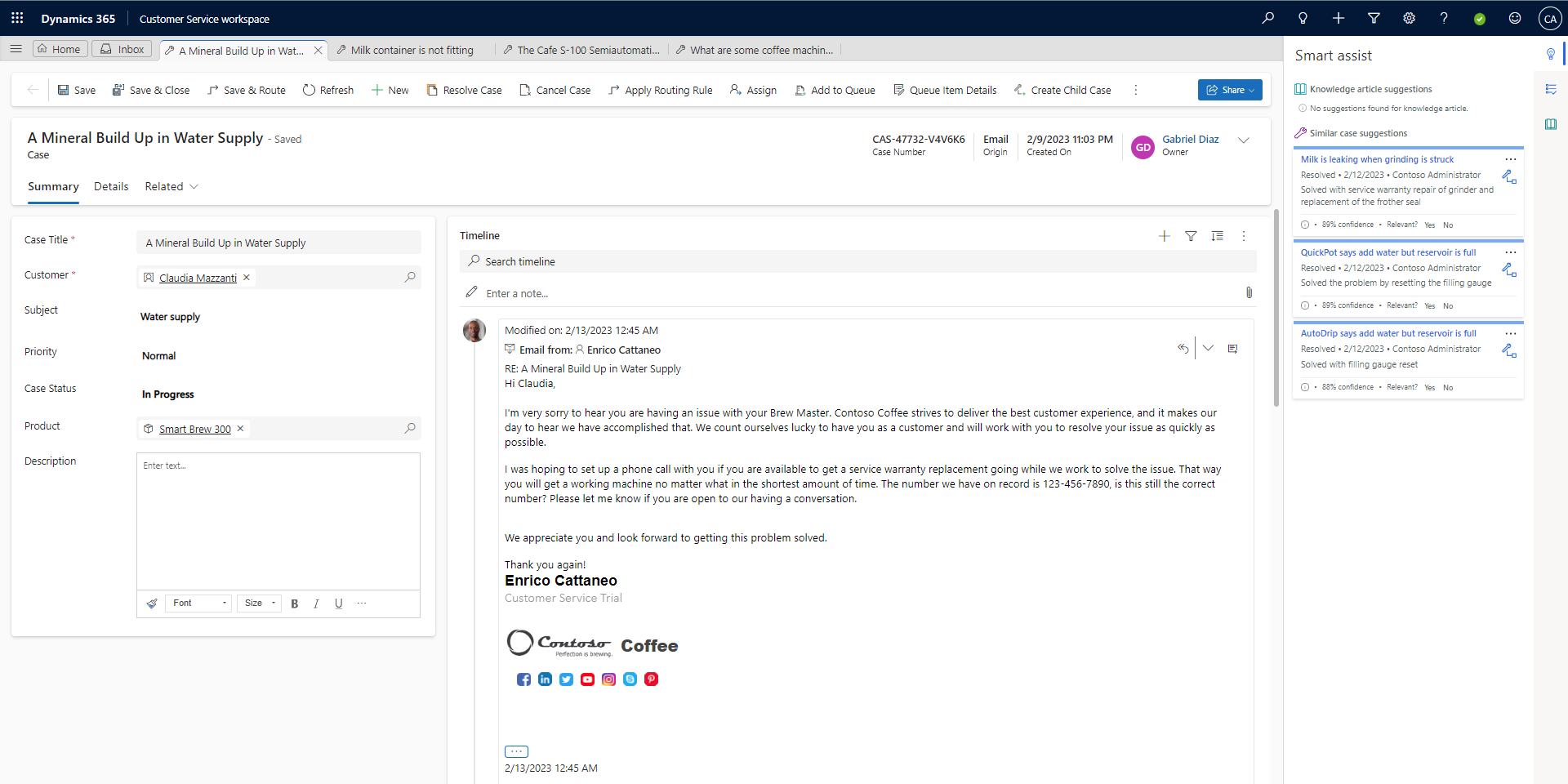
Customer Service workspace oturumları ve sekmeleri
Customer Service workspace, aracıların, işleri düzenli tutarken tek bir uygulamada aynı anda birden çok oturumda çalışmalarına izin verir.
- Aracılar en çok dokuz oturum ve bir oturum içinde çalışabilir ve en fazla 10 sekme açabilir.
- Yeni bir oturum, bir temsilci Giriş oturumundan bir servis talebi açtığında veya gelen bir konuşmayı kabul ettiğinde başlar.
- Aracı bir oturumdan bir müşteri kaydını açarsa, aynı oturumda yeni bir sekme açılır.
- Temsilciler, site haritasına erişmek için hamburger simgesini seçebilir.
- Bir temsilci site haritasından bir sayfa açtığında sayfa geçerli odaklanmış oturumda yüklenir.
Oturumlar ve sekmelerde gezinme
Aşağıdaki tabloda çok oturumlu gezinmeye bir genel bakış sunulmaktadır:
| Eylem | Result |
|---|---|
| Giriş oturumundan bölmesinden bir kayıt türü açma | Kayıt yeni bir pencerede açılır. |
| Genel aramadan bir kayıt açma | Kayıt yeni bir pencerede açılır. |
| Alınan arama kayıtlarından bir kayıt açma | Kayıt odaklı bir pencerede açılır. |
| Hızlı Oluşturma bildirimini kullanarak kaydı açma | Kayıt yeni bir pencerede açılır |
| Yeni kayıt oluşturma | Kayıt yeni bir pencerede açılır |
| Zaman çizelgesinden bir kayıt açma | Kayıt, odaklanmış oturumda yeni bir sekmede açılıyor |
| Form aramadan kaydı açma | Kayıt, odaklanmış oturumda yeni bir sekmede açılıyor |
| Sitemap'ten görünüm açma | Görünüm, odaklanmış oturumda yeni bir sekmede açılıyor |
| Sitemap'ten pano açma | Pano, odaklanmış oturumda yeni bir sekmede açılıyor |
Gelen kutusunu kullanma
Yöneticiniz, gelen kutusunu profiliniz için etkin hale getirdiyse size atanmış tüm servis taleplerini, konuşmaları ve etkinlikleri görüntülemek için Gelen Kutusu sekmesini seçebilirsiniz. Yüksek hızlı görevler üzerinde çalışmak için gelen kutusunu kullanın. Bir servis talebini çözmeniz veya konuşmayı tamamlamak için daha fazla zamana ihtiyaç duyduğunuzda gelen kutusu oturumlarını normal oturumlara yükseltebilirsiniz.
Konuşma gelen kutusunda zaman uyumsuz kanallar:
- SMS
- kalıcı sohbet
- LINE
- Microsoft Teams
Daha fazla bilgi: Gelen kutusu görünümünü yapılandırma
Akıllı Yardım ile üretkenlik bölmesini kullanma
Bir servis talebi üzerinde çalışırken, Customer Service workspace'in sağ tarafındaki verimlilik bölmesi, size yardımcı olacak zeka temelli öneriler görüntüler. Üretkenlik bölmesi, üzerinde çalıştığınız servis talebiyle ilgili olabilecek ilgili servis taleplerini ve bilgi makalelerini önermek için Akıllı Destek'i kullanır. Ayrıca, makrolar aracılığıyla otomatikleştirilmiş eylemlerle ilgili tutarlı bir dizi adım ile size yol gösteren temsilci betiklerini de görebilirsiniz.
Daha fazla bilgi: Üretkenlik bölmesi
Servis talepleriyle, aktivitelerle, bilgi makaleleriyle ve e-posta şablonlarıyla çalışma
Customer Service Aracı Panosunda, gerçekleştirebileceğiniz eylemlerden bir kısmı aşağıda verilmiştir:
- Size atanmış olan örneklerini ve aktiviteleri görüntüleme
- Üzerinde çalışılacak mevcut servis taleplerini görüntüleme
- Çalışma alanından oluşturma, silme ve bu aktivitelere filtre uygulama
Customer Service yönetim merkezi ile aracı deneyimini özelleştirme
Aracı deneyimi profilleri, özel uygulamalar oluşturma ve sürdürmeye alternatif olarak aracılar ve gözetmenler için hedeflenen uygulama deneyimleri oluşturmanıza olanak tanır. Aracı deneyimi profilleri sayesinde yöneticiler, belirli oturum şablonları, konuşma kanalları ve üretkenlik araçlarıyla özel profiller oluşturabilirler. Bu profiller daha sonra kullanıcılara atanabilir.
Daha fazla bilgi: Aracı deneyimi profilleri
Dikkat edilmesi gereken noktalar
Burada, kuruluşunuzda Customer Service workspace kullandığınızda dikkat edilmesi gereken bazı şeyler vardır:
- Uygulamaya erişmekte yalnızca bir tarayıcı örneğinin olmasını öneririz.
-
XRM.Navigation.openFormveXrm.Navigation.navigateToAPI'ler çoklu oturum uygulamasınınkine benzer bir görünüme sahiptir. Örneğin:- Giriş'teki
XRM.Navigation.openFormaracılığıyla bir form açarsanız yeni bir oturum başlatılır. - Formu bir servis talebi oturumundan
XRM.Navigation.openFormaracılığıyla açtığınızda, odaklanmış oturumda yeni bir sekme başlatılır.
- Giriş'teki
Xrm.Navigation.openWebResourceüzerinden bir WebResource açıldığında yeni bir tarayıcı penceresi açılır ancak gezinme ve komut çubukları kaldırılmaz.Microsoft.Apm.createTabyöntemini kullanarak web kaynaklarını programatik olarak oturum sekmeleri olarak açabilirsiniz. Daha fazla bilgi: createTab yöntemi- Microsoft.Apm API'leri kullanarak oturum ve sekmeler açabilirsiniz. Daha fazla bilgi: Uygulama profili yöneticisi JavaScript API Referansı
- Çoklu oturum özellikleri, yalnızca Customer Service workspace ve Customer Service için Çok Yönlü Kanal uygulamalarında desteklenir. Özel bir uygulamada veya ortamınızdaki Customer Service workspace uygulamasının kopyasında birden çok oturum arasında gezinemezsiniz.
Sınırlamalar
Aşağıdaki sınırlamalar Customer Service workspace için geçerlidir:
- Sekmeler veya oturumlar arasında geçiş yaptığınızda:
- Alt ızgara denetimleri, filtre veya sıralama koşullarını korumaz.
- Web kaynakları, form bileşenleri, özel sayfalar ve üçüncü taraf web siteleri sayfanın durumunu korumaz.
- Sekmedeki durum kaydını değiştirirken başka bir sekmenin kılavuzunda veya alt ızgarasında açık olan ilgili kayıt otomatik olarak yenilenmez.
- Customer Service workspace mobil cihazlarda, Unified Service Desk, Microsoft Teams ve Dynamics 365 Customer Engagement (on-premises)'de desteklenmez.
Kullanım dışı Customer Service workspace düzeni
Eski düzen kullanım dışı bırakılmıştır ve 2023 Ekim'de kaldırılır.
Eski düzeni aç (kullanım dışı)
Eski düzeni aşağıdaki yollardan biriyle etkinleştirebilirsiniz:
- Customer Service yönetim merkezinde, İşlemler'de Çeşitli'yi seçin.
- Yeni ve yakında sunulacak özellikler için Yönet'i seçin.
- Çoklu Oturum Düzeni Geliştirmeleri'ni temizleyin ve ardından Kaydet'i seçin.
Oturumu kapat iletişim kutusunu kapatma
- Customer Service workspace açıkken geliştirici araçları penceresini açmak için F12 tuşuna basın.
- Konsol penceresinde şu komutu girin:
Xrm.Utility.getGlobalContext().saveSettingValue("msdyn_SuppressSessionCloseWarning",true) - Uygulama sayfasını yenileyin.
Eski gezinmeyi açma (kullanım dışı)
Not
Eski gezinme, kullanım dışıdır ve gelecekte yayınlanacak bir sürümde kaldırılacaktır.
- Customer Service workspace açıkken geliştirici araçları penceresini açmak için F12 tuşuna basın.
- Konsol penceresinde şu komutu girerek Enter tuşuna basın:
Xrm.Utility.getGlobalContext().saveSettingValue("msdyn_MultisessionNavigationImprovements",false) - Uygulama sayfasını yenileyin.
Eğitim kaynakları
Bir günlük eğitimde müşteri hizmetleri çalışma alanını indirin. Bu eğitim aşağıdaki konulara genel bir bakış sağlar:
- Oturumlar, sekmeler ve üretkenlik araçları hakkında bilgi edinin.
- Temsilci deneyimi profilleri, şablonlar, temsilci komut dosyaları ve makrolar oluşturma.
- Güvenlik rollerine göre temsilci deneyim profili atama.
- Temsilciler arası deneyim profillerini çözümler aracılığıyla taşıma.
- Çok oturumlu API'leri (Microsoft.Apm) kullanma.
Unified Service Desk'ten Customer Service workspace'e geçiş yapma. Unified Service Desk'ten Customer Service workspace'e Geçiş Akış Planı, Unified Service Desk'ten Customer Service workspace'e geçişi planlayıp yürütmenize yardımcı olur.
İlgili bilgiler
Müşteri Hizmetleri Merkezi'nde servis talepleriyle çalışma
Üretkenlik bölmesine genel bakış
Aracı takvimini görüntüleme